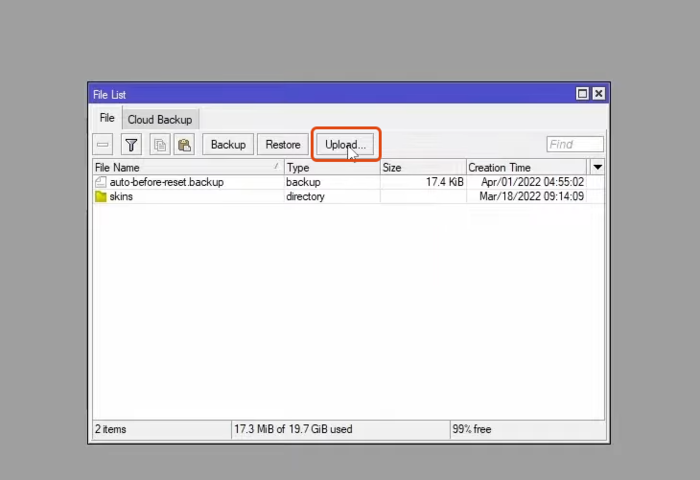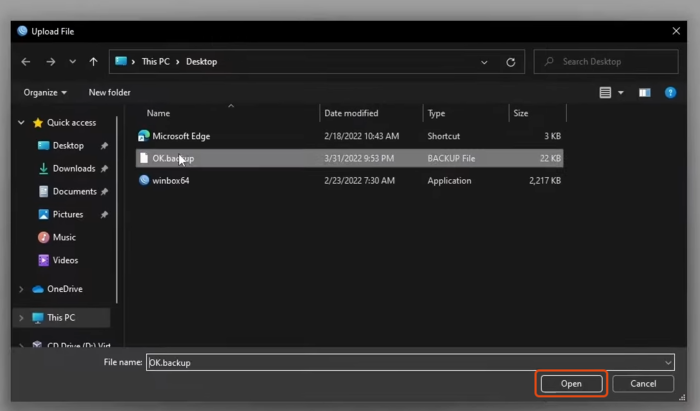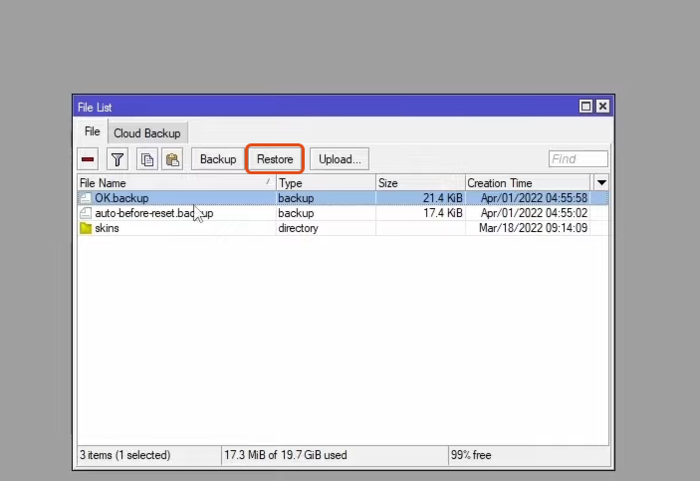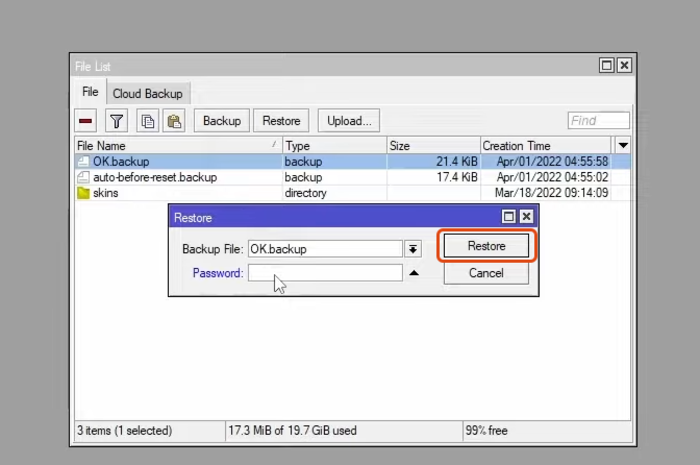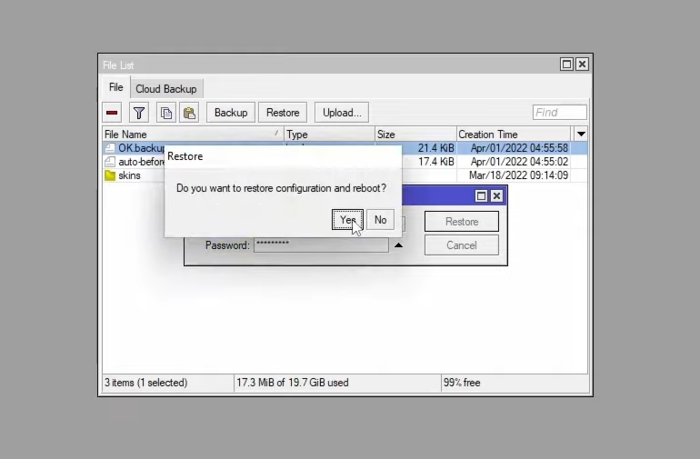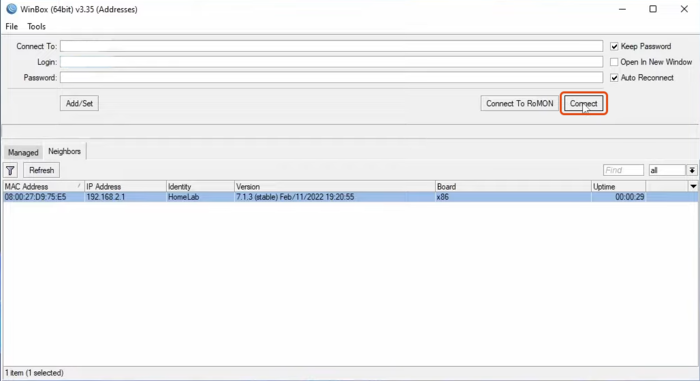ریستور کردن بک آپ میکروتیک
برای ریستور کردن بک آپ میکروتیک ابتدا باید از آن بک آپ گرفته باشید.
ابتدا باید winbox را از اینجا (نسخه 64 بیت نسخه 32 بیت )دانلود کنید.
برای مطالعه نحوه بک آپ گیری میکروتیک اینجا کلیک کنید.
ایجاد یک فایل پشتیبان پیکربندی Mikrotik مزایای زیادی دارد. یکی از رایج ترین کاربردهای آن، پیکربندی روتر جدید است.
مراحل بازگردانی فایل پشتیبان میکروتیک از طریق رابط کاربری گرافیکی Winbox به هیچ وجه پیچیده نیست، در ادامه به این نتیجه خواهید رسید.
برای بازیابی فایل پشتیبانی میکروتیک، دستورالعمل های زیر را دنبال کنید.
1. از طریق Winbox به روتر میکروتیک متصل شوید.
2. با انتخاب تب Neighbors به روتر پیکربندی نشده دسترسی پیدا کنید. (بررسی کنید که آیا نسخه سیستم عامل روتر قبلی و روتر پیکربندی نشده یکسان هستند یا خیر.)
3. گزینه “File” را انتخاب کنید.
4. گزینه “Upload” را در پنجره فهرست فایل انتخاب کنید.
5. فایل بک آپ مورد نظر را از سیستم خود انتخاب کرده و روی گزنه “open” کلیک کنید.
توجه: می توانید فایل پشتیبان را از رایانه شخصی خود به پنجره لیست فایل بکشید تا فایل پشتیبان را به پنجره File منتقل کنید.
6. بنابراین فایل پشتیبان ایجاد شده در روتر جدید موجود خواهد بود و حال برای بازیابی آن باید فایل پشتیبانی را انتخاب کرده و بر روی گزینه “Restore” کلیک کنید.
7. با انتخاب گزینه Restore در صورتی که برای فایل پشتیبان پسورد تعیین کرده باشید رمز فایل پشتیبان از شما خواسته می شود.
بنابراین رمز فایل پشتیبان را در قسمت Password وارد کنید. سپس بر روی “بازیابی” کلیک کنید.
به درخواست تأیید تنظیمات بازیابی و راهاندازی مجدد، «بله» پاسخ دهید.
در نتیجه ارتباط شما با روتر قطع خواهد شد و راه اندازی مجدد روتر مدتی طول می کشد.
روی دکمه Refresh کلیک کنید تا روتر خود را با هویت جدید ببینید زیرا روتر جدید پیکربندی را از فایل پشتیبان بازیابی می کند.
با انتخاب گزینه “connect”، تنظیمات روتر قبلی را هنگام ورود به روتر میکروتیک جدید خود دریافت خواهید کرد.
تبریک می گویم، شما با موفقیت پیکربندی پشتیبان را بازیابی کردید.
مطالب مرتبط ریستور کردن بک آپ میکروتیک
Export گرفتن از تنظیمات میکروتیک